Comment bloquer un paiement PayPal non autorisé. Voici les étapes à suivre en cas de transaction non autorisée sur votre compte PayPal.
Un pirate a-t-il volé votre mot de passe PayPal et effectué un paiement non autorisé ? C'est aussi ce qui m'est arrivé il y a quelques jours.
PayPal m'a envoyé un e-mail avec un reçu de paiement de 280 $ dans un magasin et les détails associés avec le code de transaction, le statut du paiement effectué et l'adresse de livraison dans une région de New York aux États-Unis.
Le paiement serait effectué par mes soins à 17.30h13 le 2019 décembre XNUMX.
Comment bloquer un paiement PayPal non autorisé
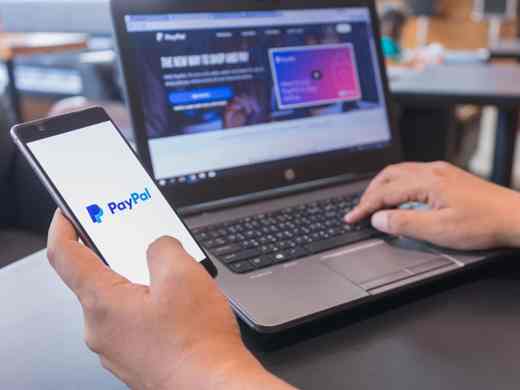
Voici ce que j'ai fait pour signaler et annuler un paiement non autorisé sur PayPal. Je te ferai remarquer aussi comment changer votre mot de passe e comment configurer l'authentification à deux facteurs. De cette façon, vous pouvez mieux protéger votre compte PayPal et ne pas commettre les mêmes erreurs que les miennes.
Changer le mot de passe de connexion
Si vous avez reçu un e-mail ou un SMS de PayPal concernant un paiement non autorisé effectué par vous, la première chose à faire est de démarrer PayPal et après vous être connecté, de modifier immédiatement votre mot de passe de connexion.
Appuyez sur l'icône de la roue dentée et dans le menu qui apparaît, appuyez sur Votre profil.
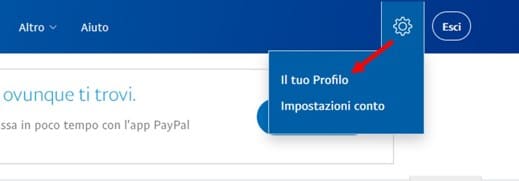
Sur la page suivante, vérifiez que vous êtes dans la section Accès et sécurité et où voyez-vous l'article Mot de passe, appuyez sur Modification.
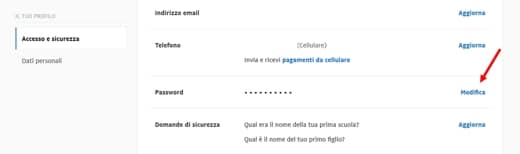
Sur la page Changer le mot de passe, entrez le nouveau mot de passe dans les deux champs Nouveau mot de passe e Confirmer le nouveau mot de passe et appuyez sur le bouton Modification pour confirmer.
Au cas où le pirate aurait modifié le mot de passe de connexion, accédez à la page principale de PayPal et appuyez sur le bouton Connexion, en haut à droite. Sur la page de connexion, cliquez sur le lien ci-dessous Problèmes de connexion ?.
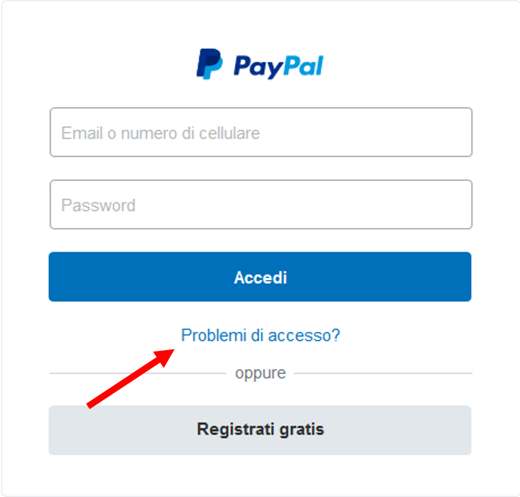
PayPal vous permettra de récupérer votre mot de passe en saisissant votre email d'inscription pour créer un nouveau mot de passe. En appuyant sur Avanti, vous devrez confirmer votre identité en choisissant de recevoir un SMS avec un code de vérification ou un e-mail ou en répondant aux questions de sécurité ou en confirmant votre numéro de carte de crédit.
Une fois votre identité confirmée, vous pouvez créer et confirmer un nouveau mot de passe.
Signaler un problème
Une fois le mot de passe de connexion PayPal modifié, vous pouvez signaler la transaction et demander un remboursement.
Appuyez dans le menu du haut, sur le lien Chronologie et cherchez le douteux parmi les opérations et avec Paiement à. Cliquer sur Nom du magasin ou de la personne physique à qui le paiement a été effectué pour consulter les détails de l'opération.
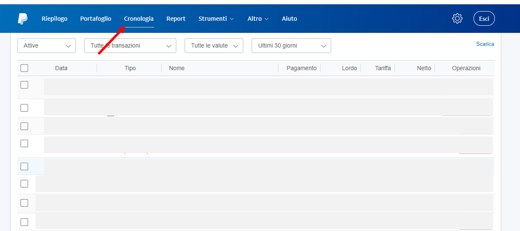
Sur la page suivante, faites défiler vers le bas avec la souris jusqu'à ce que vous trouviez la section Besoin d'aide? et cliquez sur le lien centre résolutions.

La page s'ouvrira Signaler un problème où vous pouvez signaler l'un des problèmes suivants :
- Je n'ai pas reçu d'article acheté ;
- J'ai reçu un article qui n'est pas conforme à la description ;
- Je souhaite signaler une opération non autorisée par moi ;
- J'ai un problème d'erreur de charge.
Cliquez sur su Je veux signaler une opération non autorisée de ma part et sur la page suivante, confirmez que vous avez l'intention d'examiner la transaction suspecte avec PayPal pour un remboursement.
PayPal vous enverra un e-mail pour vous informer qu'il examinera votre dossier et qu'il vous répondra dans un délai maximum de 10 jours.
Sous réserve que le paiement indiqué n'ait pas été autorisé, PayPal remboursera et pourra également organiser limiter temporairement l'accès à votre compte avec l'impossibilité d'effectuer tout type d'opération, juste pour protéger votre compte.
Dans tous les cas, vous recevrez un e-mail avec des instructions pour supprimer la limite en effectuant des actions. Vous devrez vous connecter à PayPal et après vous être connecté, effectuer les opérations requises qui sont :
- Confirmation d'avoir éradiqué tout virus, malware ou autre en lançant un antivirus sur tous les appareils ayant accédé à PayPal.
- Le changement du mot de passe pour accéder au service.
- Confirmation de votre identité ou envoi de votre carte d'identité.
- Le changement des questions de sécurité.
Pour tout problème, vous pouvez toujours contacter le support via mail o téléphone en cliquant sur le lien Aider, dans le menu du haut. Sur la page qui apparaît, faites défiler jusqu'à ce que vous trouviez Contactez-nous.
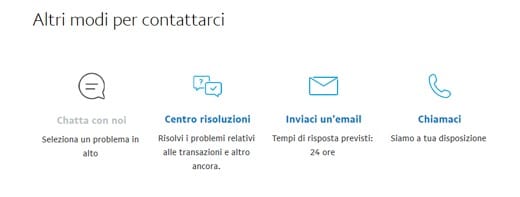
Cliquez dessus puis, à nouveau en bas de la page, choisissez Envoyez-nous un e-mail (vous obtiendrez une réponse dans les 24 heures) ou appel.
- Dans la première option, vous devez répondre à quelques questions pour permettre à l'e-mail d'être transmis au service concerné, puis écrivez votre problème dans le champ approprié.
- Dans la deuxième option, vous devrez appeler le numéro 06 8938 6461 et entrez le code jetable visible sur la page et composé de six chiffres.
Authentification à deux facteurs
Maintenant que tu comprends comment bloquer un paiement PayPal non autorisé, le conseil, si vous ne l'avez pas déjà fait, est d'appliquer lesAuthentification à deux facteurs. Il s'agit d'une couche supplémentaire de protection supplémentaire pour votre compte qui utilise un code de sécurité jetable, en plus du mot de passe que vous utilisez déjà pour vous connecter.
Pour l'appliquer, vous devez vous connecter à PayPal et, après vous être connecté, appuyer sur l'icône de roue avec engrenage, en haut à droite, puis choisissez l'élément Votre profil.
Sur la page qui apparaît, localisez l'entrée Vérification en deux étapes et cliquez sur le lien rafraîchir o Modification.
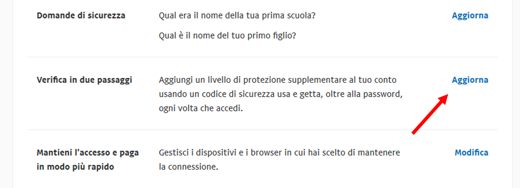
Puis précisez dans Appareil principal votre numéro de téléphone (vous pouvez également ajouter un autre numéro) et appuyez sur Fins pour confirmer.
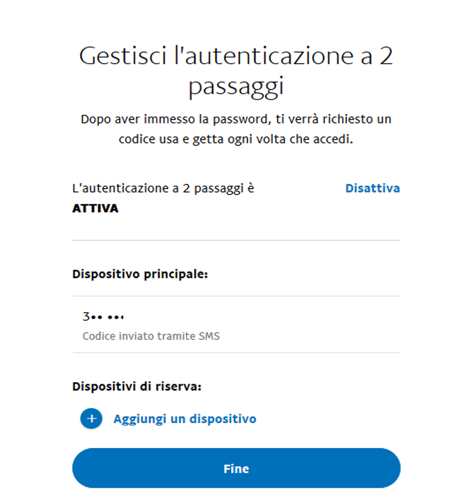
Désormais, chaque fois que vous vous connecterez à votre compte PayPal, en plus du mot de passe, vous devrez saisir un code temporaire que vous recevrez via SMS.
Pour vérifier si l'authentification en deux étapes est active, cliquez simplement sur le lien rafraîchir in Vérification en deux étapes et notez la présence du mot ACTIF, sur la page Gérer l'authentification en 2 étapes.
Si à la suite de cette fraude votre intention est de fermer définitivement votre compte PayPal, je vous invite à lire ce guide sur Comment fermer un compte PayPal.
Autres articles utiles
Deprecated: Automatic conversion of false to array is deprecated in /home/soultricks.com/htdocs/php/post.php on line 606


























